4 начина за коригиране на Razer Synapse DPI не се променя (09.15.25)
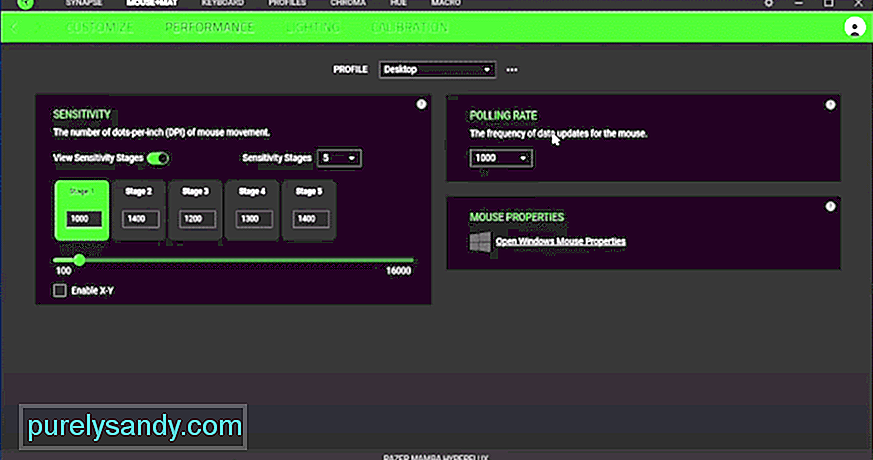 razer synapse dpi не се променя
razer synapse dpi не се променя Настройките на DPI определят колко се движи показалеца на вашия компютър спрямо движението на мишката върху подложката на мишката. Играчите, които обичат да се прицелват с помощта на китката си, разчитат на високи настройки на DPI, така че да не се налага да движат толкова много мишката. Докато преобладаващото мнозинство просто предпочита да бъде по-точен, като избере по-ниска DPI настройка.
Ето защо виждате толкова много геймъри, които използват големи подложки за мишка. Ако имате проблеми с промяната на DPI на вашата Razer мишка, следвайте тези стъпки, за да промените конфигурациите без много проблеми.
Как да коригирате Razer Synapse DPI да не се променя?Това не е често срещан проблем и може да бъде доста досадно, когато не можете да промените DPI на вашата мишка Razer. Най-често виновникът е дефектен драйвер на мишката на вашия компютър. Това, което трябва да направите, е да премахнете драйверите от вашия компютър, като ги деинсталирате чрез диспечера на устройствата. След това просто рестартирайте компютъра си и Windows ще инсталира съвместимите драйвери обратно на вашия компютър. Ще ви отнеме няколко минути на максимум и всички незначителни проблеми с драйвера ще бъдат отстранени. И така, премахнете драйверите и рестартирайте компютъра.
Ако смятате, че профилите на Synapse не функционират добре, винаги можете да премахнете профила и да направите нов. По този начин ще можете да стесните вероятните причини за дадената грешка. Във всеки случай преинсталирането на инструмента за конфигуриране на Synapse може да разреши повечето проблеми, с които се сблъсквате.
Но имайте предвид, че трябва да премахнете всички дейности, свързани с Razer, ако искате да почистите, инсталирайте Synapse на вашия компютър. Превключването от Synapse 2 на 3 също може да реши проблема понякога, тъй като някои устройства просто работят по-добре със Synapse 3 и продължават да се сблъскват с проблеми, когато се използват със Synapse 2.
За да стесните истинския проблем, ви предлагаме да опитате да използвате мишката на друг компютър. По този начин можете да сте сигурни дали проблемът е с мишката или Synapse. В случай, че проблемът е с мишката, можете да опитате да нулирате мишката, като следвате процедурата, спомената в ръководството.
Използването на актуализатора на фърмуера също може да отстрани този проблем. Можете да изтеглите това от мрежата на Razer и след това просто да стартирате приложението, за да актуализирате фърмуера на вашето устройство. След това стартирайте Synapse отново и опитайте да промените DPI на мишката.
Ако Synapse все още не функционира добре, трябва да помолите Razer да ви помогне да управлявате настройките на DPI. Те реагират много бързо на запитвания, особено когато използвате функцията за чат на живо. След минути ще бъдете свързани с член на екипа за поддръжка. Той ще може да ви напътства, след като му обясните проблема. След основното отстраняване на неизправности ще бъдете помолени да съобщите за проблема чрез билет и след това да изчакате отговор.
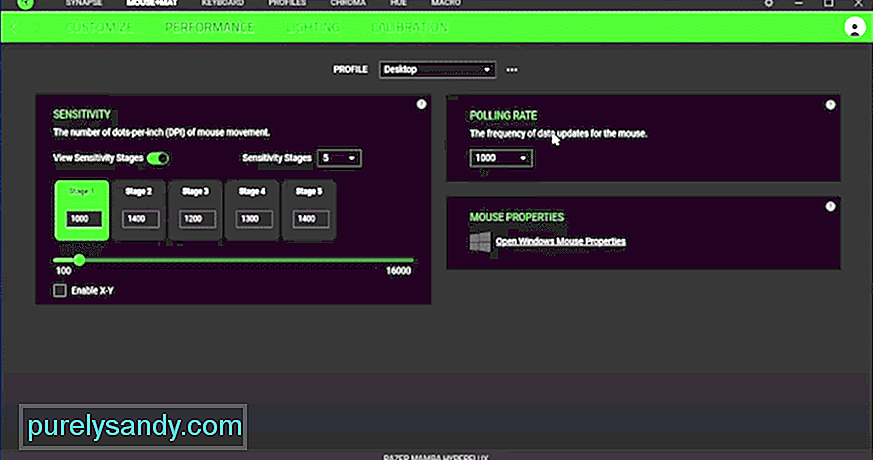
YouTube Video.: 4 начина за коригиране на Razer Synapse DPI не се променя
09, 2025

